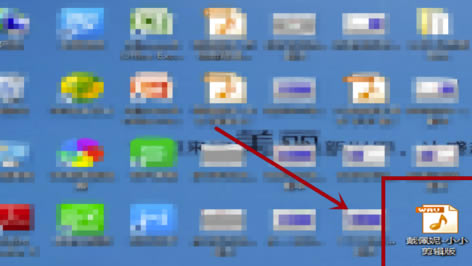【Audacity特別版】Audacity中文版下載 v2.3.1 官方版本
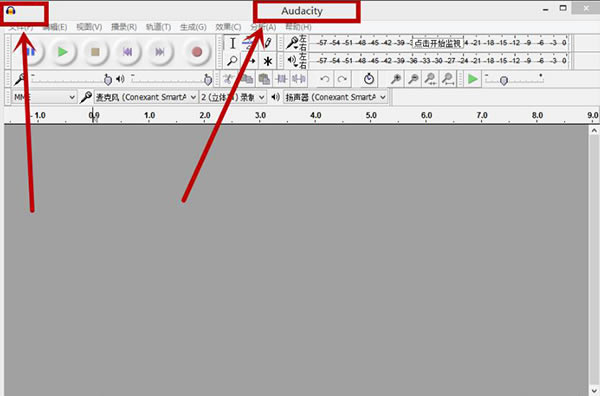
- 軟件類型:媒體軟件
- 軟件語言:簡體中文
- 授權方式:免費軟件
- 更新時間:2025-02-26
- 閱讀次數:次
- 推薦星級:
- 運行環境:WinXP,Win7,Win10,Win11
軟件介紹
Audacity特別版是一款功能強大的免費音頻處理軟件,極為簡單的操作方法被人們成為傻瓜式操作,專業的音頻處理效果,多種語言用戶界面,是絕大多數用戶的理想型音頻軟件,不僅支持各種音頻格式的導入導出,還能夠對音頻減少噪音、更改節拍等一系列簡單的編輯需求。

軟件特色
1、Audacity特別版擁有多語用戶界面
2、導入和導出WAV、MP3、Ogg Vorbis或者其他的聲音文件格式
3、支持MP4、MOV、WMA、M4A 、AC3檔
4、支持Nyquist編程語言,讓您自行撰寫效果器
5、Audacity特別版可以對聲音檔進行切割
Audacity特別版安裝方法
1、在本站下載Audacity特別版安裝包
2、使用壓縮軟件進行解壓(推薦使用winrar)
3、點擊“audacity2.3.1.exe”文件開始安裝
4、選擇你需要進行使用的語言,點擊ok
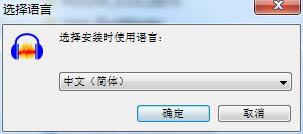
5、進入一個歡迎界面,點擊下一步繼續
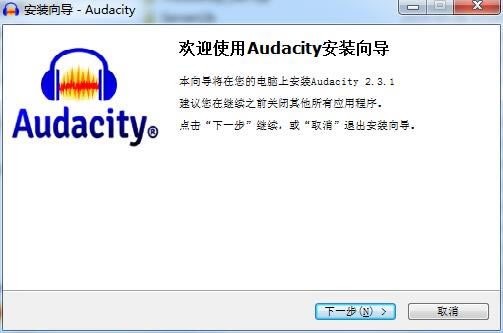
6、進入我同意許可協議界面,準備好繼續安裝之后,點擊下一步
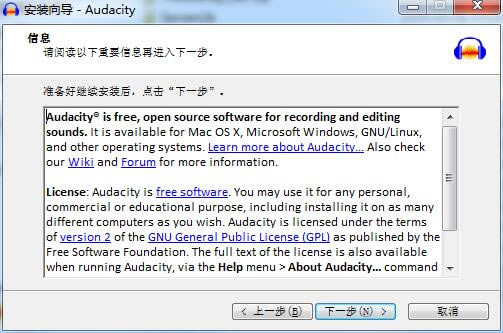
7、點擊瀏覽,這里建議將文件安裝在D盤,也可以默認安裝在C盤,點擊下一步
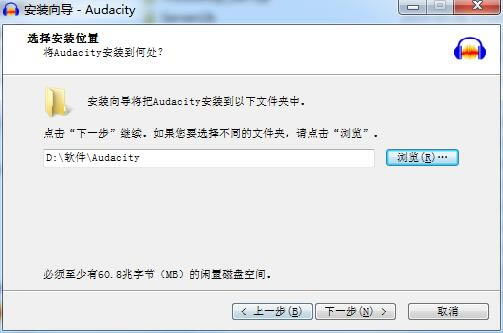
8、選擇好安裝Audacity時需要執行的附加任務,勾選“創建桌面快捷方式”,點擊下一步
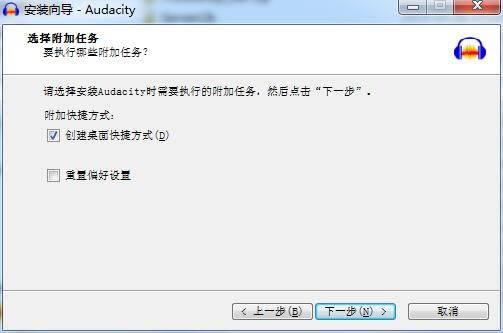
9、安裝向導已經裝備完畢,將開始在你的電腦上安裝Audacity,點擊安裝開始安裝
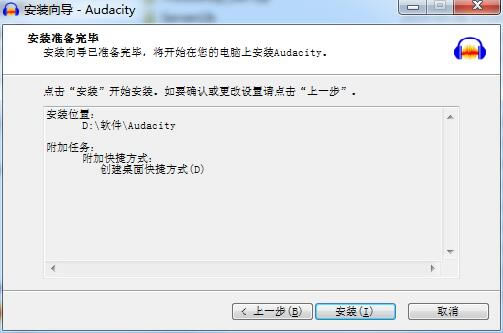
10、Audacity正在安裝當中,請耐心等待
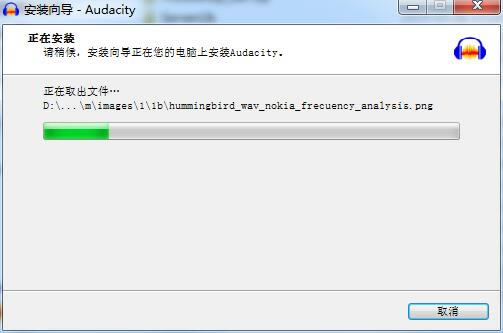
11、Audacity安裝完成,可以通過快捷方式打開此程序,也可以點擊結束退出安裝
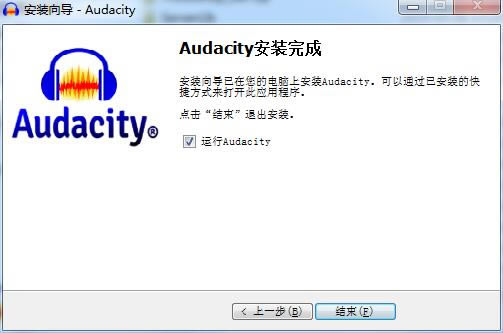
Audacity特別版使用教程
1、點擊并打開Audacity,進入Audacity工作界面,如圖所示:
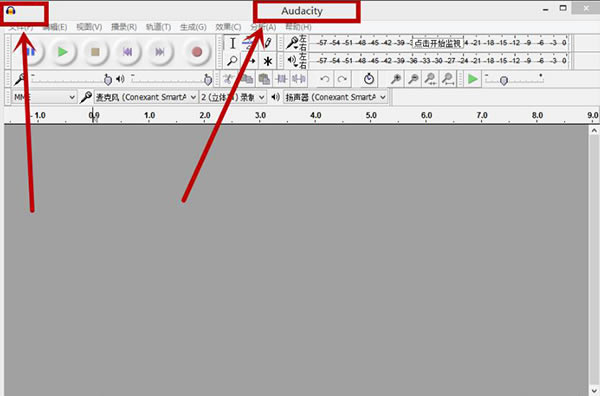
2、在“文件”菜單欄中,打開自己想要剪輯的音樂,此處打開的是mp3文件“小小”,如圖所示:
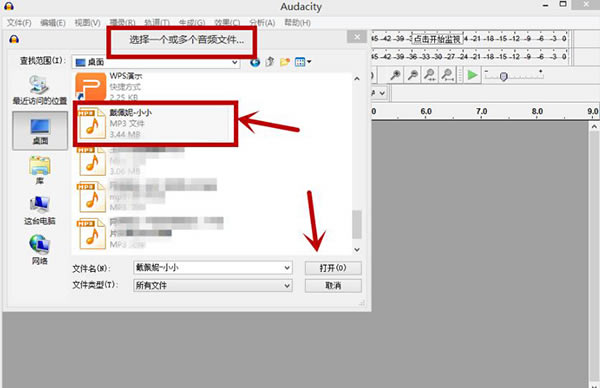
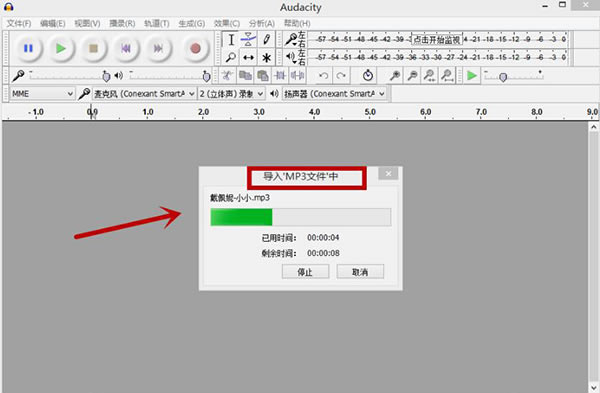
3、點擊Audacity菜單欄的播放按鈕進行音樂試聽,確定好要剪輯的音頻時間范圍
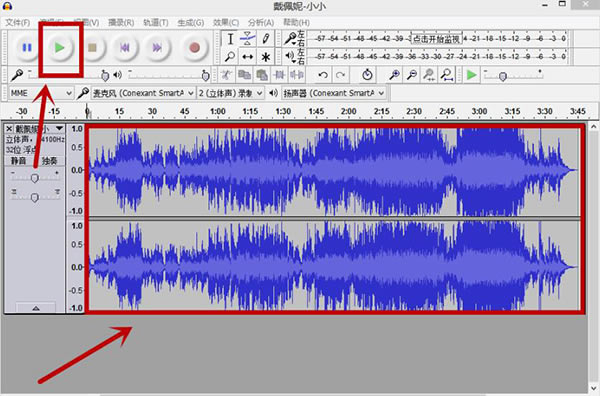
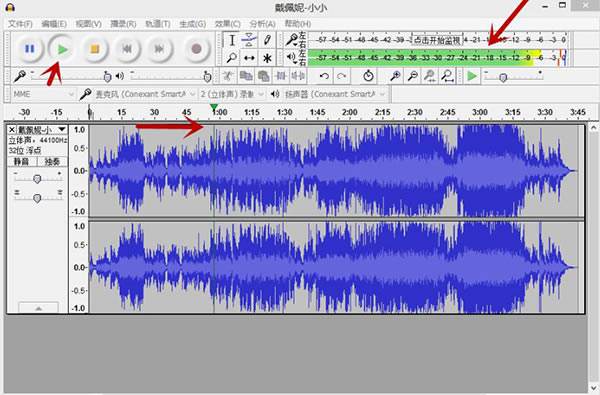
4、拖動鼠標左鍵,選中想要剪輯的音頻部分
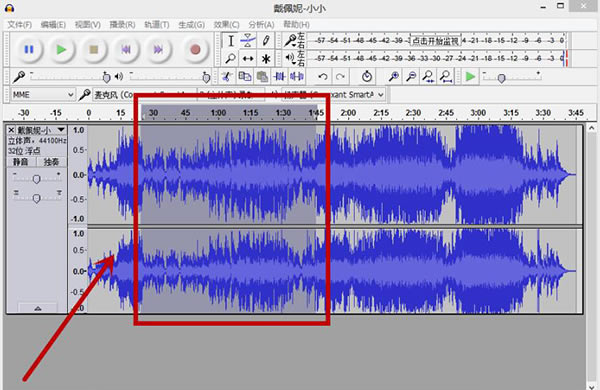
5、在菜單欄最左側,點擊“文件”
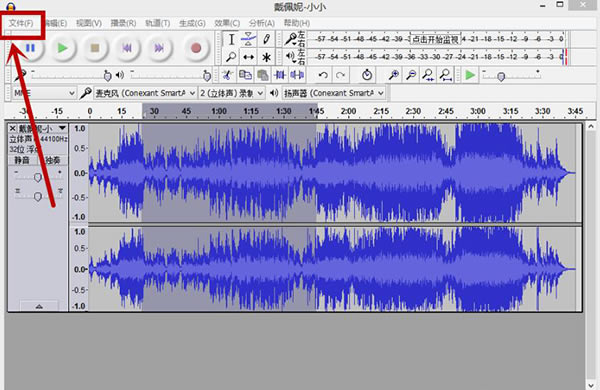
6、在“文件”菜單欄跳出的下拉菜單中,選擇“導出選擇的音頻”,如下圖。需要指出的是在下拉菜單中有“導出音頻”和“導出選擇的音頻”,我們選擇和點擊后者
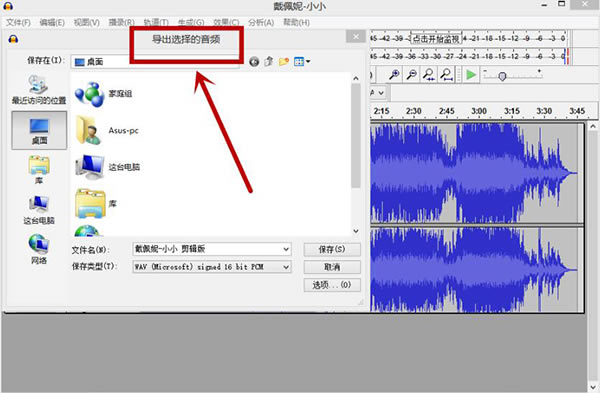
7、點擊了“導出選擇的音頻”后,在對話框中更改剪輯了之后音頻的文件名,如圖所示:
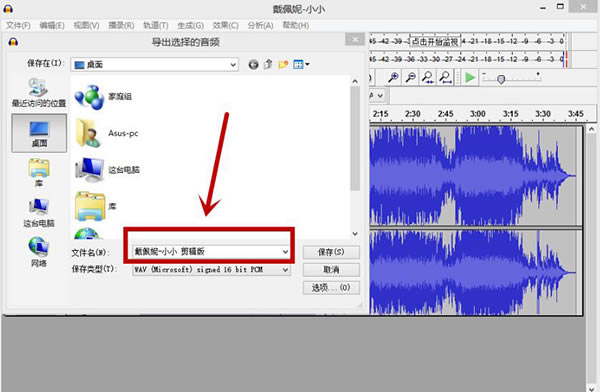
8、點擊右下角的“保存”即可
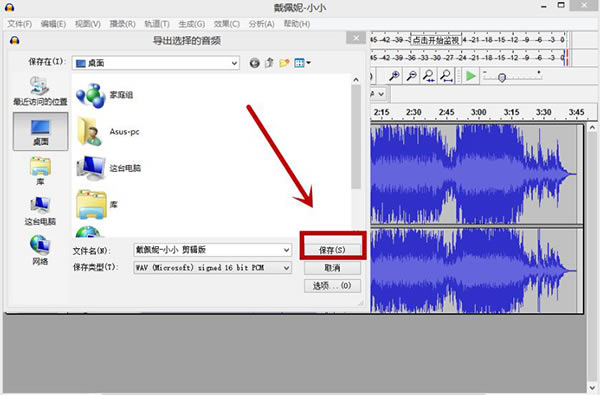
9、保存后會跳出對話框,編輯好相關信息,點擊確定

10、自動生成剪輯后的音頻文件,如圖所示:
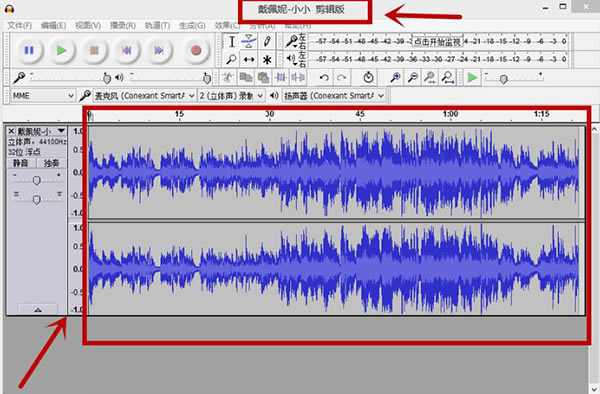
Audacity特別版怎么剪輯音頻
1、打開audacity。點擊并打開audacity,進入audacity工作界面,如下圖。
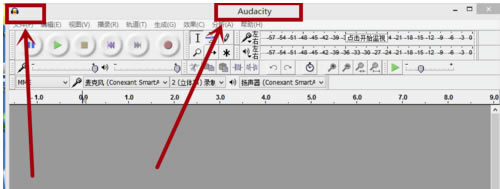
2、打開需要進行剪輯的音樂。在“文件”菜單欄中,打開自己需要進行剪輯的音樂。小編此處打開的是MP3文件“小小”,如下圖。
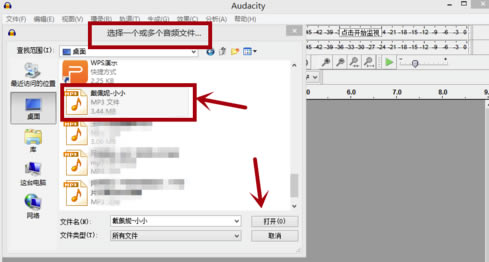
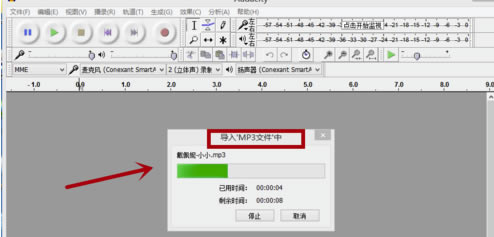
3、試聽音樂,確定想要剪輯的音頻部分。 點擊audacity菜單欄左下方的播放按鈕進行音樂試聽,并確定好想要剪輯的音頻時間范圍,如下圖 。


4、選中想要剪輯的音頻部分。 拖動鼠標左鍵,選中想要剪輯的音頻部分。小編此處選中的音頻時間范圍是25秒到1分45秒,如下圖。
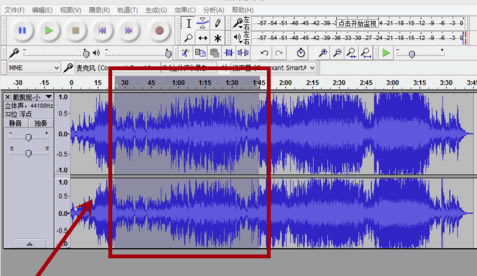
5、單擊“文件”。在菜單欄最左側,點擊“文件”,如下圖。

6、點擊“導出選擇的音頻”。 在“文件”菜單欄跳出的下拉菜單中,選擇“導出選擇的音頻”,如下圖。需要指出的是在下拉菜單中有“導出音頻”和“導出選擇的音頻”,我們選擇和點擊后者。
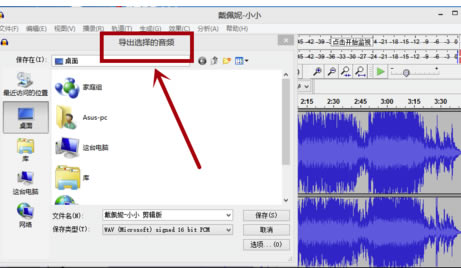
7、更改剪輯之后音頻的文件名。點擊了“導出選擇的音頻”之后,在跳出的對話框中更改剪輯了之后音頻的文件名,如下圖。

8、點擊“保存”。在點擊了“導出選擇的音頻”,并更改了文件名之后,點擊右下角的“保存”即可。
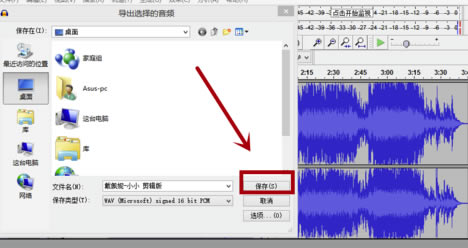
9、編輯相關音頻信息。在點擊“保存”之后會自動跳出對話框,編輯相關的音頻信息即可,如下圖。

10、確定后自動生成剪輯后的音頻文件。在相關的音頻信息編輯結束后,點擊右下角的“確定”,即可自動生成剪輯后的音頻文件,如下圖。